Win10麥克風加強拉不動怎麼辦
Win10麥克風加強拉不動怎麼辦? 很多小夥伴在使用電腦的時候經常會用到麥克風,而且其中一部分用戶在準備加強麥克風的時候卻頻繁出現了拉不動的情況,那麼我們在遇到這種情況的時候該怎麼辦呢?下面就跟著小編一起來看看Win10麥克風加強拉不動解決方法吧。

Win10麥克風加強拉不動解決方法
1、可以重新更新驅動試一下。
在WIN7以上版本的作業系統中,透過右鍵點選右下角的小喇叭,在錄音選項中將現有的麥克風裝置設為預設。然後雙擊麥克風或點屬性 在等級裡可以調麥克風的音量大小和麥克風加強(這個適當調節,調大有些電腦會有電流聲的)在增強裡選上噪音抑制和迴聲消除。如果選擇此設備作為錄音設備,您將能夠聽到自己的聲音(請注意,在正常情況下不建議選擇此選項,因為某些電腦可能會出現卡音或噪音)。
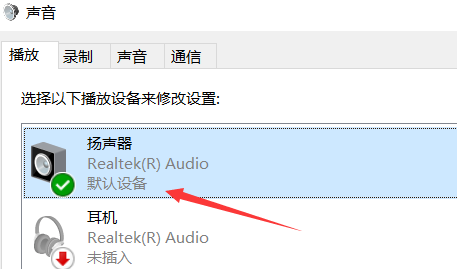
驅動更新方法
1、可以去驅動人生或魯大師等軟體進行驅動下載。
2、也可以在系統裡進行更新,右鍵點選此電腦,選擇屬性(管理)。
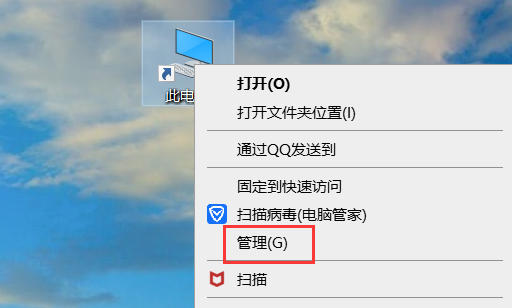
3、選擇裝置管理員,找到聲音選項。
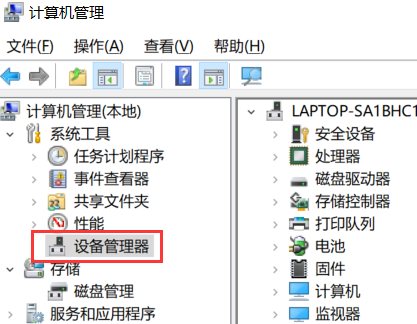
4、右鍵選擇更新,重啟。
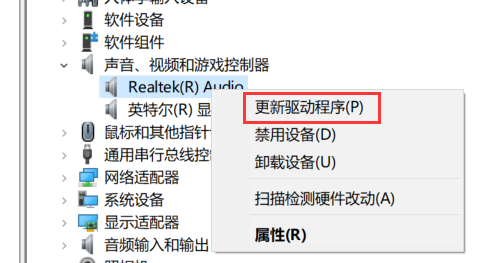 #
#
以上就是【Win10麥克風加強拉不動怎麼辦-Win10麥克風加強拉不動解決方法】全部內容了,更多精彩教程盡在本站!
以上是Win10麥克風加強拉不動怎麼辦的詳細內容。更多資訊請關注PHP中文網其他相關文章!

熱AI工具

Undresser.AI Undress
人工智慧驅動的應用程序,用於創建逼真的裸體照片

AI Clothes Remover
用於從照片中去除衣服的線上人工智慧工具。

Undress AI Tool
免費脫衣圖片

Clothoff.io
AI脫衣器

Video Face Swap
使用我們完全免費的人工智慧換臉工具,輕鬆在任何影片中換臉!

熱門文章

熱工具

記事本++7.3.1
好用且免費的程式碼編輯器

SublimeText3漢化版
中文版,非常好用

禪工作室 13.0.1
強大的PHP整合開發環境

Dreamweaver CS6
視覺化網頁開發工具

SublimeText3 Mac版
神級程式碼編輯軟體(SublimeText3)
 Win11系統無法安裝中文語言套件的解決方法
Mar 09, 2024 am 09:48 AM
Win11系統無法安裝中文語言套件的解決方法
Mar 09, 2024 am 09:48 AM
Win11系統無法安裝中文語言包的解決方法隨著Windows11系統的推出,許多用戶開始升級他們的作業系統以體驗新的功能和介面。然而,一些用戶在升級後發現他們無法安裝中文語言包,這給他們的使用體驗帶來了困擾。在本文中,我們將探討Win11系統無法安裝中文語言套件的原因,並提供一些解決方法,幫助使用者解決這個問題。原因分析首先,讓我們來分析一下Win11系統無法
 滑鼠滾輪失靈上下亂跳怎麼辦?分享三種解決辦法
Mar 13, 2024 pm 07:28 PM
滑鼠滾輪失靈上下亂跳怎麼辦?分享三種解決辦法
Mar 13, 2024 pm 07:28 PM
滑鼠是非常重要的電腦週邊之一,但是在使用過程中不免會出現滑鼠滾輪失靈或上下亂跳的情況,非常影響使用者的操作,那有什麼辦法可以解決這一問題嗎?下面就來看看三個解決滑鼠滾輪亂跳的辦法。 方法一:檢視滑鼠不同品牌生產的滑鼠各具特點。有些滑鼠滾輪靈敏度高或阻尼較低,可能會導致滾輪跳動不穩定。為了確定問題是否源自滑鼠本身,您可以輕輕觸碰滑鼠滾輪,觀察螢幕頁面的移動情況。如果發現滑鼠滾動過於靈敏,可能需要考慮購買一款新的滑鼠來解決這個問題。 方法二:檢查滑鼠設定 滑鼠設定不當可能會導致滑鼠滾輪亂跳,
 針對Win11無法安裝中文語言包的解決方案
Mar 09, 2024 am 09:15 AM
針對Win11無法安裝中文語言包的解決方案
Mar 09, 2024 am 09:15 AM
Win11是微軟推出的最新作業系統,相較於先前的版本,Win11在介面設計和使用者體驗上有了很大的提升。然而,一些用戶反映他們在安裝Win11後遇到了無法安裝中文語言套件的問題,這就給他們在系統中使用中文帶來了困擾。本文將針對Win11無法安裝中文語言套件的問題提供一些解決方案,幫助使用者順利使用中文。首先,我們要明白為什麼無法安裝中文語言包。一般來說,Win11
 解決PyCharm無法啟動的方法分享
Feb 20, 2024 am 09:46 AM
解決PyCharm無法啟動的方法分享
Feb 20, 2024 am 09:46 AM
PyCharm是一款功能強大的Python整合開發環境(IDE),廣泛應用於Python開發者的日常工作。然而,有時候我們可能會遇到PyCharm無法正常開啟的問題,這可能會影響我們的工作進度。本文將介紹一些常見的PyCharm打不開的問題以及解決方法,並提供具體的程式碼範例,希望能幫助你順利解決這些問題。問題一:PyCharm閃退或無反應可能原因:PyCh
 Win11無法安裝中文語言套件的因應策略
Mar 08, 2024 am 11:51 AM
Win11無法安裝中文語言套件的因應策略
Mar 08, 2024 am 11:51 AM
Win11無法安裝中文語言套件的因應策略隨著Windows11的推出,許多使用者迫不及待地想要升級到這個全新的作業系統。然而,一些用戶在嘗試安裝中文語言套件時遇到了困難,導致他們無法正常使用中文介面。在這篇文章中,我們將討論Win11無法安裝中文語言套件的問題,並提出一些應對策略。首先,讓我們探討為什麼在Win11上安裝中文語言包會出現問題。這可能是由於系統的
 錯誤629寬頻連線解決辦法
Feb 20, 2024 am 08:06 AM
錯誤629寬頻連線解決辦法
Feb 20, 2024 am 08:06 AM
錯誤629寬頻連線解決辦法隨著網路科技的快速發展,寬頻已成為我們日常生活中不可或缺的一部分。然而,有時我們在使用寬頻時可能會遭遇一些問題,例如錯誤629寬頻連線錯誤。這個錯誤通常會導致我們無法正常上網,並造成許多不便。在本文中,我們將分享一些解決錯誤629寬頻連線的方法,幫助你快速解決這個問題。首先,錯誤629寬頻連線問題通常是由於網路配置或驅動問題引起的
 Win8如何利用快捷鍵進行截圖?
Mar 28, 2024 am 08:33 AM
Win8如何利用快捷鍵進行截圖?
Mar 28, 2024 am 08:33 AM
Win8如何利用快捷鍵進行截圖?在日常使用電腦的過程中,我們經常需要將螢幕上的內容截圖。對於Windows8系統的使用者來說,透過快捷鍵截圖是一個方便且有效率的操作方式。在這篇文章中,我們將介紹Windows8系統中幾種常用的快捷鍵進行截圖的方法,幫助大家更快速地進行螢幕截圖操作。第一種方法是使用「Win鍵+PrintScreen鍵」組合鍵來進行全
 分享Edge瀏覽器不支援此外掛程式的三種解決方法
Mar 13, 2024 pm 04:34 PM
分享Edge瀏覽器不支援此外掛程式的三種解決方法
Mar 13, 2024 pm 04:34 PM
用戶使用Edge瀏覽器的過程中可能會添加一些插件來滿足自己更多的使用需求。但是在添加插件時顯示不支援此插件,這該如何解決?今日小編就來給大家分享三種解決方法,快來試試看。 方法一:嘗試用其他的瀏覽器。 方法二:瀏覽器上的FlashPlayer可能過時或遺失,導致此外掛程式不受支援狀態,可在官網下載最新版本。 方法三:同時按下「Ctrl+Shift+Delete」鍵。 點選“清除資料”,重新開啟瀏覽器即可。





